 |
Bildschirm Automatischer Ausschnittmodus
In diesem Bildschirm können Sie Ausschnitte einfach aus automatisch ausgewählten Teilen von Webseiten erstellen.
Sie können den ausgewählten Bereich nach Bedarf manuell anpassen.
Klicken Sie zum Anzeigen des Bildschirms Automatischer Ausschnittmodus auf die Schaltfläche  Autom. ausschn. (Auto Clip).
Autom. ausschn. (Auto Clip).
Wenn eine Seite mit Rahmen angezeigt wird, wird durch Klicken auf die Schaltfläche  Autom. ausschn. (Auto Clip) der Bildschirm Rahmenauswahl geöffnet. Wählen Sie im Vorschaubereich den Rahmen aus, von dem Sie Ausschnitte erstellen möchten. Der Bildschirm Automatischer Ausschnittmodus wird angezeigt.
Autom. ausschn. (Auto Clip) der Bildschirm Rahmenauswahl geöffnet. Wählen Sie im Vorschaubereich den Rahmen aus, von dem Sie Ausschnitte erstellen möchten. Der Bildschirm Automatischer Ausschnittmodus wird angezeigt.
 Hinweis
Hinweis
 Eine Seite mit Rahmen besteht aus mehreren Rahmen, die jeweils ein anderes Dokument anzeigen.
Eine Seite mit Rahmen besteht aus mehreren Rahmen, die jeweils ein anderes Dokument anzeigen.
 Abhängig von der angezeigten Webseite wird der auszuschneidende Teil möglicherweise nicht wie erwartet ausgewählt. Passen Sie in diesem Fall den ausgewählten Bereich manuell an.
Abhängig von der angezeigten Webseite wird der auszuschneidende Teil möglicherweise nicht wie erwartet ausgewählt. Passen Sie in diesem Fall den ausgewählten Bereich manuell an.
 Beim Erstellen von Ausschnitten von Seiten mit Rahmen in Internet Explorer 9 oder höher wird nur der ausgewählte Rahmen im Bildschirm für den automatischen Ausschnittmodus angezeigt.
Beim Erstellen von Ausschnitten von Seiten mit Rahmen in Internet Explorer 9 oder höher wird nur der ausgewählte Rahmen im Bildschirm für den automatischen Ausschnittmodus angezeigt.
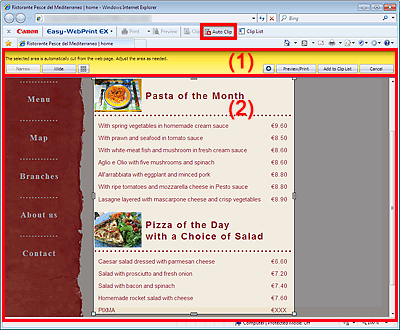
(1) Automatischer Ausschnittbearbeitungsbereich
Schaltfläche Schmal (Narrow)
Verkleinert den ausgewählten Bereich mit jedem Klick auf diese Schaltfläche.
Diese Funktion ist nicht verfügbar, wenn der schmalste auswählbare Bereich angezeigt wird.
Schaltfläche Breit (Wide)
Vergrößert den ausgewählten Bereich mit jedem Klick auf diese Schaltfläche.
Diese Funktion ist nicht verfügbar, wenn der breiteste auswählbare Bereich angezeigt wird.
Schaltfläche  (Automatische Ausschnittliste anzeigen)
(Automatische Ausschnittliste anzeigen)
Zeigt das Fenster Automatisch ausschneiden (Auto Clip) an. Hier können Sie den gewünschten Ausschnittsbereich aus der Liste der Miniaturansichten auswählen.
 Hinweis
Hinweis
 Diese Funktion ist nicht verfügbar, wenn eine Seite mit Rahmen angezeigt wird.
Diese Funktion ist nicht verfügbar, wenn eine Seite mit Rahmen angezeigt wird.
 Diese Funktion ist in Windows 8.1 nicht verfügbar.
Diese Funktion ist in Windows 8.1 nicht verfügbar.
Schaltfläche  (Ausschnittdetails)
(Ausschnittdetails)
Zeigt das Dialogfeld Ausschnittdetails (Clip Details) an, in dem Sie Optionen für die Erstellung von Ausschnitten festlegen können.
 Dialogfeld Ausschnittdetails (Clip Details)
Dialogfeld Ausschnittdetails (Clip Details)
Schaltfläche Vorschau/Drucken (Preview/Print)
Zeigt das Dialogfeld Vorschau (Preview) an. Hier können Sie den ausgewählten Bereich in der Vorschau anzeigen und den Druckvorgang starten.
 Bildschirm Vorschau (Preview)
Bildschirm Vorschau (Preview)
 Hinweis
Hinweis
 Sobald der Bildschirm Vorschau (Preview) geöffnet wird, wechselt der Bildschirm Automatischer Ausschnittmodus wieder zurück zum Standardbildschirm.
Sobald der Bildschirm Vorschau (Preview) geöffnet wird, wechselt der Bildschirm Automatischer Ausschnittmodus wieder zurück zum Standardbildschirm.
 Informationen zum Drucken über den Bildschirm Vorschau (Preview) finden Sie unter "Vorschau und Drucken".
Informationen zum Drucken über den Bildschirm Vorschau (Preview) finden Sie unter "Vorschau und Drucken".
Schaltfläche Der Ausschnittliste hinzufügen (Add to Clip List)
Zeigt die Seitenleiste Ausschnittliste (Clip List) an und fügt der Ausschnittliste den im Vorschaubereich ausgewählten Teil hinzu.
 Seitenleiste Ausschnittliste (Clip List)
Seitenleiste Ausschnittliste (Clip List)
Wenn ein Ausschnitt erstellt wird, wechselt der Bildschirm Automatischer Ausschnittmodus wieder zurück zum Standardbildschirm.
 Hinweis
Hinweis
 Ausschnitte, die der Ausschnittliste hinzugefügt wurden, können im Bildschirm Ausschnitte bearbeiten und drucken (Edit and Print Clips) bearbeitet, gedruckt oder als PDF-Datei gespeichert werden.
Ausschnitte, die der Ausschnittliste hinzugefügt wurden, können im Bildschirm Ausschnitte bearbeiten und drucken (Edit and Print Clips) bearbeitet, gedruckt oder als PDF-Datei gespeichert werden.
 Bildschirm Ausschnitte bearbeiten und drucken (Edit and Print Clips)
Bildschirm Ausschnitte bearbeiten und drucken (Edit and Print Clips)
 Informationen zum Drucken mit der Funktion zum automatischen Ausschneiden finden Sie unter "Drucken von Teilen von Webseiten mit der Funktion zum automatischen Ausschneiden".
Informationen zum Drucken mit der Funktion zum automatischen Ausschneiden finden Sie unter "Drucken von Teilen von Webseiten mit der Funktion zum automatischen Ausschneiden".
Schaltfläche Abbrechen (Cancel)
Kehrt vom Bildschirm Automatischer Ausschnittmodus zum Standardbildschirm zurück, ohne einen Ausschnitt zu erstellen.
 Hinweis
Hinweis
 Die Option Der Ausschnittliste hinzufügen (Add to Clip List) oder Abbrechen (Cancel) können Sie auch auswählen, indem Sie im Vorschaubereich mit der rechten Maustaste klicken.
Die Option Der Ausschnittliste hinzufügen (Add to Clip List) oder Abbrechen (Cancel) können Sie auch auswählen, indem Sie im Vorschaubereich mit der rechten Maustaste klicken.
(2) Vorschaubereich
Vorschau
Zeigt die Webseite mit dem ausgewählten Bereich an.
 Hinweis
Hinweis
 Ziehen Sie den ausgewählten Bereich, sodass er dem zu erstellenden Ausschnitt entspricht. Mit den Quadraten an den Ecken oder an den Seiten können Sie den Bereich vergrößern oder verkleinern.
Ziehen Sie den ausgewählten Bereich, sodass er dem zu erstellenden Ausschnitt entspricht. Mit den Quadraten an den Ecken oder an den Seiten können Sie den Bereich vergrößern oder verkleinern.

